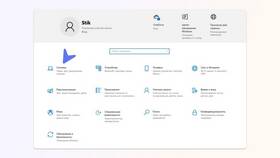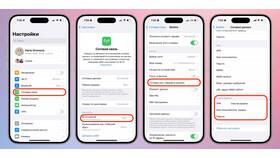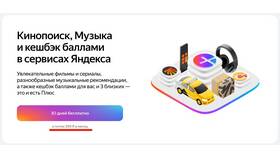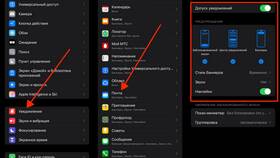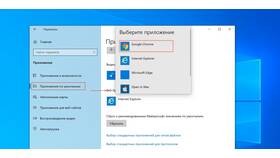| Android | Настройки → Уведомления → Настройки приложений |
| iOS | Настройки → Уведомления → Выбор приложения |
- Откройте настройки устройства
- Перейдите в раздел "Уведомления"
- Выберите нужное приложение
- Активируйте переключатель "Разрешить уведомления"
- Выберите тип уведомлений (звук, вибрация, баннер)
- Настройте приоритет оповещений
- Определите, будут ли уведомления показываться на заблокированном экране
- Включите/отключите световой индикатор
| Gmail | Настройки → Все настройки → Уведомления |
| Outlook | Параметры → Почта → Уведомления |
| Яндекс.Почта | Настройки → Уведомления по почте |
- Социальные сети: в настройках профиля
- Банковские приложения: в разделе безопасности
- Мессенджеры: параметры чатов и контактов
- Войдите в свой аккаунт на сайте
- Найдите раздел "Настройки" или "Профиль"
- Перейдите в подраздел "Уведомления"
- Выберите типы уведомлений для получения
- Укажите способы доставки (email, push, SMS)
| Windows 10/11 | Параметры → Система → Уведомления и действия |
| Отключение уведомлений | Центр уведомлений → Настройки быстрых действий |
- Проверьте подключение к интернету
- Убедитесь, что режим "Не беспокоить" выключен
- Обновите приложение до последней версии
- Проверьте настройки энергосбережения
Важно
Для критически важных уведомлений (банковские операции, системы безопасности) рекомендуется настроить несколько каналов получения - push-уведомления, SMS и email. Регулярно проверяйте работу системы уведомлений после обновлений приложений или операционной системы.